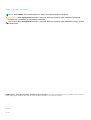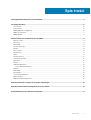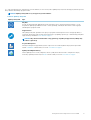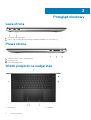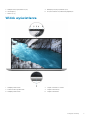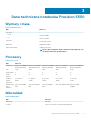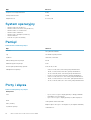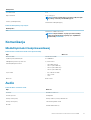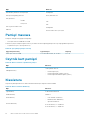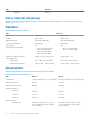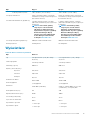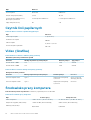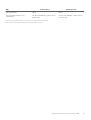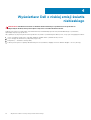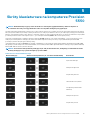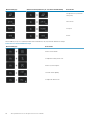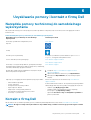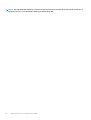Dell Precision 5550
Konfiguracja i dane techniczne
Model regulacji: P91F
Typ regulacji: P91F001

Uwagi, przestrogi i ostrzeżenia
UWAGA: Napis UWAGA oznacza ważną wiadomość, która pomoże lepiej wykorzystać komputer.
OSTRZEŻENIE: Napis PRZESTROGA informuje o sytuacjach, w których występuje ryzyko uszkodzenia sprzętu lub
utraty danych, i przedstawia sposoby uniknięcia problemu.
PRZESTROGA: Napis OSTRZEŻENIE informuje o sytuacjach, w których występuje ryzyko uszkodzenia sprzętu, obrażeń
ciała lub śmierci.
© 2020 Dell Inc. lub podmioty zależne. Wszelkie prawa zastrzeżone. Dell, EMC i inne znaki towarowe są znakami towarowymi firmy
Dell Inc. lub jej spółek zależnych. Inne znaki towarowe mogą być znakami towarowymi ich właścicieli.
May 2020
Wer. A00

1 Konfigurowanie komputera Precision 5550..................................................................................... 4
2 Przegląd obudowy........................................................................................................................6
Lewa strona............................................................................................................................................................................6
Prawa strona..........................................................................................................................................................................6
Widok podpórki na nadgarstek.............................................................................................................................................6
Widok wyświetlacza.............................................................................................................................................................. 7
Widok od dołu.........................................................................................................................................................................8
3 Dane techniczne notebooka Precision 5550....................................................................................9
Wymiary i masa...................................................................................................................................................................... 9
Procesory................................................................................................................................................................................9
Mikroukład.............................................................................................................................................................................. 9
System operacyjny...............................................................................................................................................................10
Pamięć...................................................................................................................................................................................10
Porty i złącza........................................................................................................................................................................ 10
Komunikacja...........................................................................................................................................................................11
Audio.......................................................................................................................................................................................11
Pamięć masowa....................................................................................................................................................................12
Czytnik kart pamięci.............................................................................................................................................................12
Klawiatura..............................................................................................................................................................................12
Kamera...................................................................................................................................................................................13
Tabliczka dotykowa..............................................................................................................................................................13
Gesty tabliczki dotykowej..............................................................................................................................................14
Zasilacz.................................................................................................................................................................................. 14
Akumulator............................................................................................................................................................................ 14
Wyświetlacz..........................................................................................................................................................................15
Czytnik linii papilarnych........................................................................................................................................................16
Video (Grafika)..................................................................................................................................................................... 16
Środowisko pracy komputera.............................................................................................................................................16
4 Wyświetlacz Dell o niskiej emisji światła niebieskiego..................................................................... 18
5 Skróty klawiaturowe na komputerze Precision 5550...................................................................... 19
6 Uzyskiwanie pomocy i kontakt z firmą Dell.................................................................................... 21
Spis treści
Spis treści 3

Konfigurowanie komputera Precision 5550
Informacje na temat zadania
UWAGA: W zależności od zamówionej konfiguracji komputer może wyglądać inaczej niż na ilustracjach w tym
dokumencie.
Kroki
1. Podłącz zasilacz do źródła zasilania i do portu Thunderbolt 3 (USB Type-C) z funkcją Power Delivery. Następnie naciśnij przycisk
zasilania na komputerze.
UWAGA: Komputer można ładować za pomocą zasilacza podłączonego do jednego z portów Thunderbolt 3 (USB
Type-C) znajdujących się po lewej stronie komputera lub do portu USB 3.2 Type-C drugiej generacji znajdującego się
po prawej stronie komputera.
UWAGA: W czasie transportu bateria może przejść w tryb oszczędzania energii, aby uniknąć rozładowania. Przy
pierwszym włączaniu komputera upewnij się, że jest do niego podłączony zasilacz.
2. Przeprowadź konfigurację systemu operacyjnego.
Tabela 1. Konfiguracja systemu operacyjnego
System operacyjny Instrukcje konfiguracji
Windows
Postępuj zgodnie z instrukcjami wyświetlanymi na ekranie, aby ukończyć konfigurowanie. Podczas
konfiguracji zaleca się podłączenie komputera do zabezpieczonej sieci i pobranie oraz zainstalowanie
najnowszych aktualizacji systemu Windows.
Ubuntu
Postępuj zgodnie z instrukcjami wyświetlanymi na ekranie, aby ukończyć konfigurowanie. Aby uzyskać
więcej informacji na temat instalowania i konfigurowania systemu Ubuntu, zapoznaj się z artykułami bazy
wiedzy Knowledge Base SLN151664 i SLN151748 pod adresem www.dell.com/support.
1
4 Konfigurowanie komputera Precision 5550

3. Jeśli na komputerze jest zainstalowany system Windows, możesz skorzystać z aplikacji firmy Dell, które ułatwiają uzyskiwanie pomocy i
pobieranie aktualizacji oprogramowania.
UWAGA: Aplikacje firmy Dell nie są dostępne w systemie Ubuntu.
Tabela 2. Aplikacje firmy Dell
Aplikacja firmy Dell Opis
Mój Dell
Dostęp do najważniejszych aplikacji firmy Dell, artykułów pomocy i innych ważnych informacji o Twoim
komputerze. Aplikacja powiadamia również o stanie gwarancji, zalecanych akcesoriach oraz dostępnych
aktualizacjach oprogramowania.
SupportAssist
Narzędzie proaktywnie sprawdza stan sprzętu i oprogramowania komputera oraz rozwiązuje problemy z
systemem operacyjnym. Aby uzyskać więcej informacji o tej aplikacji, zapoznaj się z dokumentacją narzędzia
SupportAssist pod adresem www.dell.com/support.
UWAGA: Aby odnowić lub uaktualnić swoją gwarancję w aplikacji SupportAssist, kliknij datę
ważności gwarancji.
Program Dell Update
Instaluje na komputerze poprawki krytyczne i najnowsze sterowniki urządzeń. Więcej informacji zawiera
artykuł SLN305843 w bazie wiedzy na stronie www.dell.com/support.
Aplikacja Dell Digital Delivery
Pobierz aplikacje, które zostały zakupione, ale nie są fabrycznie zainstalowane w komputerze. Więcej
informacji o aplikacji zawiera artykuł 153764 w bazie wiedzy na stronie www.dell.com/support.
Konfigurowanie komputera Precision 5550 5

Przegląd obudowy
Lewa strona
1. Gniazdo linki zabezpieczającej
2. USB 3.2 Type-C drugiej generacji z obsługą standardu Thunderbolt 3/Power Delivery (2)
Prawa strona
1. Jeden port USB 3.2 Type-C drugiej generacji
2. Gniazdo karty SD
3. Uniwersalne gniazdo audio
Widok podpórki na nadgarstek
1.
Głośnik lewy 2. Touchpad
2
6 Przegląd obudowy

3. Kliknięcie lewym przyciskiem myszy 4. Kliknięcie prawym przyciskiem myszy
5. Głośnik prawy 6. Przycisk zasilania z czytnikiem linii papilarnych
7. Mikrofony (2)
Widok wyświetlacza
1. Nadajnik podczerwieni 2. Czujnik oświetlenia otoczenia
3. Kamera RGB na podczerwień 4. Lampka stanu kamery
5. Nadajnik podczerwieni 6. Lampka stanu baterii
Przegląd obudowy 7

Widok od dołu
1. Lewy subwoofer
2. Etykieta z kodem Service Tag
3. Prawy subwoofer
8
Przegląd obudowy

Dane techniczne notebooka Precision 5550
Wymiary i masa
Tabela 3. Wymiary i masa
Opis Wartości
Wysokość:
Przód
7,70 mm (0,30")
Tył
11,65 mm (0,45")
Szerokość
344,40 mm (13,56")
Głębokość
230,30 mm (9,07")
Masa (maksymalna)
2,05 kg (4,51 funta)
UWAGA: Masa komputera zależy od zamówionej konfiguracji oraz
od pewnych zmiennych produkcyjnych.
Procesory
Tabela 4. Procesory
Opis Wartości
Procesory Intel Core i5-10400H
dziesiątej generacji
Intel Core i7-10750H
dziesiątej generacji
Intel Core i7-10850H
dziesiątej generacji
Intel Core i7-10875H
dziesiątej generacji
Intel Xeon W-10855M
dziesiątej generacji
Moc 45 W 45 W 45 W 45 W 45 W
Liczba rdzeni 4 6 6 8 6
Liczba
wątków
8 12 12 16 12
Szybkość Do 4,6 GHz Do 5,0 GHz Do 5,1 GHz Do 5,1 GHz Do 5,1 GHz
Pamięć
podręczna
8 MB 12 MB 12 MB 16 MB 12 MB
Zintegrowana
karta
graficzna
Intel UHD Graphics
630
Intel UHD Graphics
630
Intel UHD Graphics
630
Intel UHD Graphics 630 Intel UHD P630
Graphics
Mikroukład
Tabela 5. Mikroukład
Opis Wartości
Mikroukład
WM490
Procesor
Intel Core i5/i7/i9 i Xeon W dziesiątej generacji
3
Dane techniczne notebooka Precision 5550 9

Opis Wartości
Przepustowość magistrali DRAM
64 bity
Pamięć Flash EPROM
32 MB
Magistrala PCIe
Do wersji 3.0
System operacyjny
• Windows 10 Home (64-bitowy)
• Windows 10 Professional w wersji 64-bitowej
• Windows 10 Pro for Workstations
• Windows 10 Pro Education
• Windows 10 IoT Enterprise (64-bitowy)
• Ubuntu 18.04 SP1
• Red Hat 8.2 (tylko certyfikacja)
Pamięć
Tabela 6. Dane techniczne pamięci
Opis Wartości
Gniazda
Dwa gniazda SODIMM
Typ
Dwukanałowa pamięć DDR4
Szybkość
2667 MHz, 2933 MHz
Maksymalna pojemność pamięci
64 GB
Minimalna pojemność pamięci
8 GB
Rozmiar pamięci dla każdego gniazda
8 GB, 16 GB, 32 GB
Obsługiwane konfiguracje
• 8 GB, 2 x 4 GB, DDR4, 2933 MHz, pamięć dwukanałowa
• 16 GB, 2 x 8 GB, DDR4, 2933 MHz, pamięć dwukanałowa
• 32 GB, 2 x16 GB, DDR4, 2933 MHz, pamięć dwukanałowa
• 64 GB, 2 x 32 GB, DDR4, 2933 MHz, pamięć dwukanałowa
• 8 GB, 2 x 4 GB, DDR4, ECC, 2677 MHz, pamięć dwukanałowa
• 16 GB, 2 x 8 GB, DDR4, ECC 2677 MHz, pamięć dwukanałowa
• 32 GB, 2 x 16 GB, DDR4, ECC 2677 MHz, pamięć dwukanałowa
Porty i złącza
Tabela 7. Zewnętrzne porty i złącza
Zewnętrzne:
USB
• 2 porty USB 3.2 Type-C drugiej generacji z obsługą standardu
Thunderbolt 3/Power Delivery
• 1 port USB 3.2 Type-C drugiej generacji z trybem DisplayPort
Audio
Jedno gniazdo uniwersalne audio
Video (Grafika)
Adapter złącza USB Type-C do DisplayPort (do kupienia oddzielnie)
Czytnik kart pamięci
Jedna karta SD
10 Dane techniczne notebooka Precision 5550

Zewnętrzne:
Port dokowania
n/d
Złącze zasilacza
Port USB typu C
UWAGA: Zasilacz (USB Type-C) można podłączać tylko
do jednego z trzech portów USB Type-C.
Security (Zabezpieczenia)
Gniazdo linki zabezpieczającej
Tabela 8. Wewnętrzne porty i złącza
Wewnętrzne:
M.2
Gniazdo M.2 2280 na dysk SSD
UWAGA: Aby dowiedzieć się więcej na temat funkcji
różnych typów kart M.2, zapoznaj się z artykułem w
bazie wiedzy SLN301626.
Komunikacja
Moduł łączności bezprzewodowej
Tabela 9. Dane techniczne modułu sieci bezprzewodowej
Opis Wartości
Numer modelu Intel Wi-Fi 6 AX201
Szybkość przesyłania danych Do 2400 Mb/s
Obsługiwane pasma częstotliwości 2,4 GHz/5 GHz
Standardy bezprzewodowe
• Wi-Fi 802.11a/b/g
• Wi-Fi 4 (Wi-Fi 802.11n)
• Wi-Fi 5 (Wi-Fi 802.11ac)
• Wi-Fi 6 (Wi-Fi 802.11ax)
Szyfrowanie
• 64-/128-bitowe WEP
• AES-CCMP
• TKIP
Bluetooth Bluetooth 5.1
Audio
Tabela 10. Dane techniczne audio
Opis Wartości
Kontroler
Realtek ALC3281-CG
Konwersja stereo
obsługiwane
Interfejs wewnętrzny
Interfejs audio wysokiej rozdzielczości
Interfejs zewnętrzny
Uniwersalne gniazdo audio
Głośniki
Głośnik dwukierunkowy
Dane techniczne notebooka Precision 5550 11

Opis Wartości
Wzmacniacz głośników wewnętrznych
obsługiwane
Zewnętrzna regulacja głośności
Skróty klawiaturowe
Moc głośników:
Średnia
4 W
Szczytowa
5 W
Moc wyjściowa subwoofera
obsługiwane
Mikrofon
Zestaw mikrofonów cyfrowych
Pamięć masowa
Komputer obsługuje następujące konfiguracje:
• Dwa dyski SSD M.2 2280 lub M.2 2230
Podstawowy dysk twardy komputera różni się w zależności od konfiguracji pamięci masowej. W przypadku komputerów:
• z dyskiem M.2 jest to dysk podstawowy
Tabela 11. Specyfikacja pamięci masowej
Typ pamięci masowej Typ interfejsu Capacity
Jeden dysk SSD M.2 2280 PCIe Gen3.0x4 NVMe, do 32 Gb/s Do 2 TB
Czytnik kart pamięci
Tabela 12. Dane techniczne czytnika kart pamięci
Opis Wartości
Typ
Jedno gniazdo kart SD
Obsługiwane karty
• Secure Digital (SD)
• Secure Digital High Capacity (SDHC)
• Secure Digital eXtended Capacity (SDXC)
Klawiatura
W poniższej tabeli przedstawiono dane techniczne klawiatury komputera Precision 5550.
Tabela 13. Dane techniczne klawiatury
Opis Wartości
Typ klawiatury
Podświetlana klawiatura
Układ klawiatury
QWERTY
Liczba klawiszy
• USA i Kanada: 79 klawiszy
• Wielka Brytania: 80 klawiszy
• Japonia: 83 klawisze
Rozmiar klawiatury
Rozstaw klawiszy X = 19,05 mm
Rozstaw klawiszy Y = 18,05 mm
12 Dane techniczne notebooka Precision 5550

Opis Wartości
Skróty klawiaturowe
Na niektórych klawiszach klawiatury umieszczone są dwa symbole.
Klawisze te mogą być używane do wpisywania alternatywnych
znaków lub wykonywania dodatkowych funkcji. Aby wprowadzić
znak alternatywny, naciśnij klawisz Shift i klawisz znaku. Aby
wykonać dodatkową funkcję, naciśnij klawisz Fn i żądany klawisz.
UWAGA: Podstawowe działanie klawiszy funkcyjnych
(F1–F12) można zdefiniować, zmieniając ustawienie
Zachowanie klawiszy funkcyjnych w programie
konfiguracji systemu BIOS.
Skróty klawiaturowe
Kamera
Tabela 14. Dane techniczne kamery
Opis Wartości
Liczba kamer
Jedna
Typ
Kamera HD RGB / kamera HD na podczerwień
Umiejscowienie
Kamera przednia
Typ czujnika
Technologia czujnika CMOS
Rozdzielczość
Kamera
Zdjęcia
0.92 megapiksela
Video (Grafika)
1280 x 720 (HD) przy szybkości 30 klatek/s
Kamer na podczerwień
Zdjęcia
0,2 megapiksela
Video (Grafika)
576 x 360 przy 15 kl./s
Kąt widzenia
Kamera
78,5 stopnia
Kamer na podczerwień
78,5 stopnia
Tabliczka dotykowa
Tabela 15. Dane techniczne tabliczki dotykowej
Opis Wartości
Rozdzielczość:
W poziomie
4655
W pionie
2731
Wymiary:
W poziomie
150 mm
Dane techniczne notebooka Precision 5550 13

Opis Wartości
W pionie
90 mm
Gesty tabliczki dotykowej
Więcej informacji na temat gestów tabliczki dotykowej w systemie Windows 10 zawiera artykuł 4027871 w bazie wiedzy Microsoft pod
adresem support.microsoft.com.
Zasilacz
Tabela 16. Dane techniczne zasilacza
Opis Wartości
Typ 90 W USB-C 130 W USB-C
Średnica Złącze Type-C Złącze Type-C
Napięcie wejściowe prąd zmienny 100-240 V prąd zmienny 100-240 V
Częstotliwość wejściowa 50 Hz-60 Hz 50 Hz-60 Hz
Prąd wejściowy 1,5 A 1,8 A
Prąd wyjściowy (praca ciągła)
• 20 V / 4,5 A (pobór ciągły)
• 15 V/3 A (pobór ciągły)
• 9,0 V/3 A (pobór ciągły)
• 5,0 V/3 A (pobór ciągły)
• 20 V / 6,5 A (pobór ciągły)
• 5,0 V / 1 A (pobór ciągły)
Znamionowe napięcie wyjściowe 20 VDC/15 VDC/9 VDC/5 VDC Prąd stały 20 V / 5 V
Zakres temperatur:
Podczas pracy 0°C do 40°C (32°F do 104°F) 0°C do 40°C (32°F do 104°F)
Podczas przechowywania -40°C do 70°C (-40°F do 158°F) -40°C do 70°C (-40°F do 158°F)
Akumulator
W poniższej tabeli przedstawiono dane techniczne baterii komputera Precision 5550.
Tabela 17. Dane techniczne akumulatora
Opis Opcja 1 Opcja 2
Rodzaj baterii
3-ogniwowa bateria litowo-jonowa (56 Wh) 6-ogniwowa bateria litowo-jonowa (86 Wh)
Napięcie akumulatora
11,4 VDC 11,4 VDC
Waga akumulatora (maks.)
0,255 kg 0,340 kg
Wymiary akumulatora:
Wysokość
7,56 mm 7,56 mm
Szerokość
77,7 mm 77,7 mm
Głębokość
295,2 mm 295,2 mm
Zakres temperatur:
Podczas pracy
Ładowanie: od 0°C do 45°C (32°F do
113°F); rozładowanie: od 0°C do 60°C
(32°F do 140°F)
Ładowanie: od 0°C do 45°C (32°F do
113°F); rozładowanie: od 0°C do 60°C
(32°F do 140°F)
14 Dane techniczne notebooka Precision 5550

Opis Opcja 1 Opcja 2
Podczas przechowywania
-20°C do 60°C (4°F do 140°F) -20°C do 60°C (4°F do 140°F)
Czas pracy akumulatora Zależy od warunków pracy; w pewnych
warunkach wysokiego zużycia energii może
być znacznie skrócony.
Zależy od warunków pracy; w pewnych
warunkach wysokiego zużycia energii może
być znacznie skrócony.
Czas ładowania akumulatora (przybliżony)
2 godziny (ExpressCharge), 3 godziny
(ładowanie standardowe) przy wyłączonym
komputerze.
UWAGA: Sterowanie godziną
rozpoczęcia i czasem trwania
ładowania, godziną włączenia i
wyłączenia itd. za pomocą aplikacji
Dell Power Manager. Więcej
informacji na temat aplikacji Dell
Power Manager można znaleźć
w witrynie www.dell.com/.
2 godziny (ExpressCharge), 3 godziny
(ładowanie standardowe) przy wyłączonym
komputerze.
UWAGA: Sterowanie godziną
rozpoczęcia i czasem trwania
ładowania, godziną włączenia i
wyłączenia itd. za pomocą aplikacji
Dell Power Manager. Więcej
informacji na temat aplikacji Dell
Power Manager można znaleźć
w witrynie www.dell.com/.
Czas eksploatacji baterii (przybliżony) 300 cykli rozładowania/ładowania 300 cykli rozładowania/ładowania
Bateria pastylkowa
nieobsługiwane nieobsługiwane
Wyświetlacz
Tabela 18. Dane techniczne: wyświetlacz
Opis Wartości
Typ
Full High Definition (FHD) bez obsługi
dotykowej
Ultra High Definition (UHD), obsługa
dotykowa
Technologia panelu
Szeroki kąt widzenia Szeroki kąt widzenia
Luminancja (typowa)
500 nitów 500 nitów
Wymiary (obszar aktywny):
Wysokość
336,38 mm 336,38 mm
Szerokość
210,24 mm 210,24 mm
Przekątna
15,6 mm 15,6 mm
Rozdzielczość tabletu
1920 x 1200 3840 x 2400
Liczba megapikseli
2,3 megapiksela 9,2 megapiksela
Gama barw
sRGB 100% (minimalnie) Adobe: co najmniej 100%, DCI-P3: 94%
(standardowo), co najmniej 90%
Liczba pikseli na cal (PPI)
145 290
Współczynnik kontrastu (min.)
1650:1 1600:1
Czas reakcji (maksymalny)
35 ms 35 ms
Częstotliwość odświeżania
60 Hz 60 Hz
Kąt widzenia w poziomie
+/- 85 stopni +/- 85 stopni
Kąt widzenia w pionie
+/- 85 stopni +/- 85 stopni
Dane techniczne notebooka Precision 5550 15

Opis Wartości
Rozstaw pikseli
0,1752 mm 0,0876 mm
Zużycie energii (maksymalne)
4,41 W 10,4 W
Powłoka przeciwodblaskowa czy
błyszczące wykończenie
Powłoka przeciwodblaskowa Powłoka przeciwodblaskowa
Opcje obsługi dotykowej
Nie Tak
Czytnik linii papilarnych
Tabela 19. Dane techniczne czytnika linii papilarnych
Opis Wartości
Technologia czujnika
Pojemnościowy
Rozdzielczość czujnika
500 DPI
Obszar czujnika
5,49 mm x 4,47 mm
Rozmiar czujnika w pikselach
108 x 88
Video (Grafika)
Tabela 20. Dane techniczne oddzielnej karty graficznej
Niezależna jednostka przetwarzania grafiki
Kontroler Obsługa wyświetlaczy zewnętrznych Rozmiar pamięci Typ pamięci
NVIDIA Quadro T1000 n/d 4 GB GDDR6
NVIDIA Quadro T2000 n/d 4 GB GDDR6
Tabela 21. Dane techniczne zintegrowanej karty graficznej
Zintegrowana karta graficzna
Kontroler Obsługa wyświetlaczy zewnętrznych Rozmiar pamięci Procesor
Intel UHD Graphics 630 Type-C Współużytkowana pamięć
systemowa
Intel Core i5/i7/i9
dziesiątej generacji
Intel UHD Graphics P630 Type-C Współużytkowana pamięć
systemowa
Intel Xeon
Środowisko pracy komputera
Poziom zanieczyszczeń w powietrzu: G1 lub niższy, wg definicji w ISA-S71.04-1985
Tabela 22. Środowisko pracy komputera
Opis Podczas pracy Pamięć masowa
Zakres temperatur
od 0°C do 35°C (od 32°F do 95°F) od -40°C do 65°C (od -40°F do 149°F)
Wilgotność względna (maksymalna)
od 10% do 90% (bez kondensacji) od 0% do 95% (bez kondensacji)
Wibracje (maksymalne)
*
0,66 GRMS 1,30 GRMS
16 Dane techniczne notebooka Precision 5550

Opis Podczas pracy Pamięć masowa
Udar (maksymalny)
110 G† 160 G†
Wysokość nad poziomem morza
(maksymalna)
Od -15,2 m do 3048 m (od 4,64 stopy do
5518,4 stopy)
Od -15,2 m do 10 668 m (od 4,64 stopy do
19 234,4 stopy)
* Mierzone z wykorzystaniem spektrum losowych wibracji, które symulują środowisko użytkownika.
† Mierzona za pomocą 2 ms pół-sinusoidalnego impulsu, gdy dysk twardy jest używany.
Dane techniczne notebooka Precision 5550 17

Wyświetlacz Dell o niskiej emisji światła
niebieskiego
PRZESTROGA: Przedłużone narażenie na działanie światła niebieskiego z wyświetlacza może prowadzić do
długotrwałych skutków, takich jak obciążenie i zmęczenie oczu lub uszkodzenie wzroku.
Funkcja ComfortView w notebookach i wyświetlaczach firmy Dell minimalizuje poziom emisji światła niebieskiego z wyświetlacza,
zapewniając większą wygodę dla oczu.
Aby ograniczyć ryzyko przemęczenia wzroku podczas korzystania z wyświetlacza przez dłuższy czas, stosuj się do następujących zaleceń:
1. Ustaw wyświetlacz notebooka w wygodnej odległości od 50 do 70 cm (od 20 do 28 cali) od oczu.
2. Często mrugaj, aby nawilżać oczy, lub przemywaj je wodą.
3. Rób przerwy — 20 minut co dwie godziny.
4. Podczas przerw przez co najmniej 20 sekund nie patrz na wyświetlacz, skupiając wzrok na obiekcie odległym o ok. 6 m (20 stóp).
4
18 Wyświetlacz Dell o niskiej emisji światła niebieskiego

Skróty klawiaturowe na komputerze Precision
5550
UWAGA: Znaki klawiatury mogą być różne w zależności od konfiguracji języka klawiatury. Klawisze używane do
uruchamiania skrótów pozostają jednak takie same we wszystkich konfiguracjach językowych.
Na niektórych klawiszach klawiatury umieszczone są dwa symbole. Klawisze te mogą być używane do wpisywania alternatywnych znaków
lub wykonywania dodatkowych funkcji. Symbol przedstawiony w dolnej części klawisza odnosi się do znaku wpisywanego przez naciśnięcie
klawisza. Jeśli naciśniesz klawisz Shift i klawisz z symbolami, wpisany zostanie symbol przedstawiony w górnej części klawisza. Na przykład
po naciśnięciu klawisza 2 zostanie wpisana cyfra 2, a po naciśnięciu kombinacji Shift + 2 zostanie wpisany znak @.
W górnym rzędzie klawiatury znajdują się klawisze funkcyjne F1–F12 służące do sterowania multimediami, o czym informują ikony w ich
dolnej części. Naciśnij klawisz funkcyjny, aby uruchomić zadanie reprezentowane przez ikonę. Na przykład naciśnięcie klawisza F1
powoduje wyciszenie dźwięku (patrz tabela poniżej).
Jeśli jednak klawisze funkcyjne F1–F12 są potrzebne w aplikacjach, można wyłączyć funkcje multimedialne, naciskając klawisze Fn + Esc.
Aby później wywołać funkcje sterowania multimediami, można nacisnąć klawisz Fn i odpowiedni klawisz funkcyjny. Na przykład kombinacja
klawiszy Fn + F1 umożliwia wyciszenie dźwięku.
UWAGA
: Podstawowe funkcje klawiszy funkcyjnych (F1–F12) można zdefiniować, konfigurując ustawienia Zachowanie
klawiszy funkcyjnych w programie konfiguracji systemu BIOS.
Tabela 23. Lista skrótów klawiaturowych
Klawisz funkcyjny Zmieniona funkcja klawisza (do sterowania multimediami) Zachowanie
Wyciszenie dźwięku
Zmniejszenie głośności
Zwiększenie głośności
Odtwarzanie/wstrzymanie
Przełączenie podświetlenia
klawiatury
Zmniejszenie jasności
Zwiększenie jasności
5
Skróty klawiaturowe na komputerze Precision 5550 19

Klawisz funkcyjny Zmieniona funkcja klawisza (do sterowania multimediami) Zachowanie
Przełączenie na wyświetlacz
zewnętrzny
Print Screen
Początek
Koniec
Klawisza Fn używa się też z wybranymi klawiszami na klawiaturze, aby wywołać inne dodatkowe funkcje.
Tabela 24. Lista skrótów klawiaturowych
Klawisz funkcyjny Zachowanie
Klawisz Pause/Break
Przełączanie funkcji Scroll Lock
Klawisz System Request
Otwarcie menu aplikacji
Przełączenie klawisza Fn
20 Skróty klawiaturowe na komputerze Precision 5550
Strona się ładuje...
Strona się ładuje...
-
 1
1
-
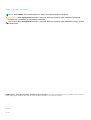 2
2
-
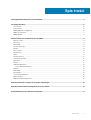 3
3
-
 4
4
-
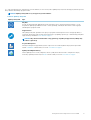 5
5
-
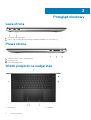 6
6
-
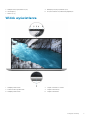 7
7
-
 8
8
-
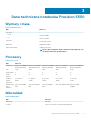 9
9
-
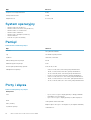 10
10
-
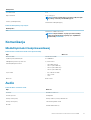 11
11
-
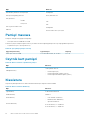 12
12
-
 13
13
-
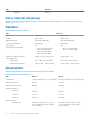 14
14
-
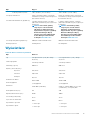 15
15
-
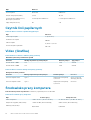 16
16
-
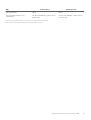 17
17
-
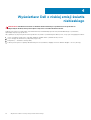 18
18
-
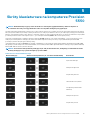 19
19
-
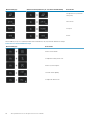 20
20
-
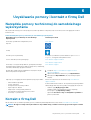 21
21
-
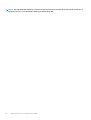 22
22
Powiązane artykuły
-
Dell Precision 5550 Instrukcja obsługi
-
Dell Precision 5750 Instrukcja obsługi
-
Dell Precision 7750 Instrukcja obsługi
-
Dell Precision 7550 Instrukcja obsługi
-
Dell XPS 17 9700 instrukcja
-
Dell XPS 17 9700 instrukcja
-
Dell Precision 3240 Compact Instrukcja obsługi
-
Dell G7 15 7500 Skrócona instrukcja obsługi
-
Dell G7 17 7700 Skrócona instrukcja obsługi
-
Dell G7 17 7700 Skrócona instrukcja obsługi